很多人如今都开始纷纷升级体验win7系统,而电脑系统的升级同时也带来了更多的功能,比如snap窗口分屏功能,是win7系统中自带的一个强大功能,可以自动把屏幕分成几等分,让窗口自动在屏幕上并列显示,但是有不少win7系统并不喜欢这个snap窗口分屏功能,那么要怎么禁用呢?下面给大家介绍一下win7系统禁用snap窗口分屏的方法如下。
1、在win7系统下按下win+R组合键,在弹出的运行中输入regedit后回车;
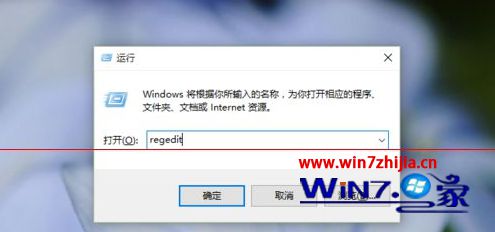
2、进入注册表编辑器后,依次展开HKEY_CURREnT_UsER\Control panel\desktop,点击选中desktop项目,然后在右侧窗口找到并双击字符串dockMoving;
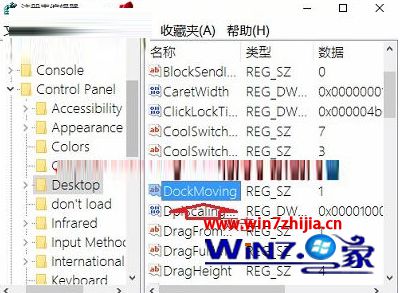
3、在编辑字符串窗口,将数值数据改为0,然后点击下面“确定”。

温馨提示:想要恢复win7 snap窗口分屏功能,只需将dockMoving的数值数据改为1即可。
关于win7系统禁用snap窗口分屏的方法就跟大家介绍到这边了,如果你有碰到这样问题的话,不妨可以参照上面的方法步骤进行操作解决吧。
本站发布的系统与软件仅为个人学习测试使用,不得用于任何商业用途,否则后果自负,请支持购买微软正版软件!
Copyright @ 2022 萝卜家园版权所有